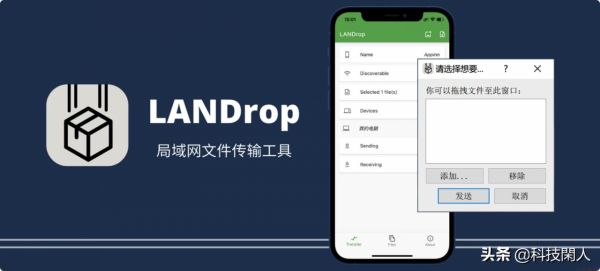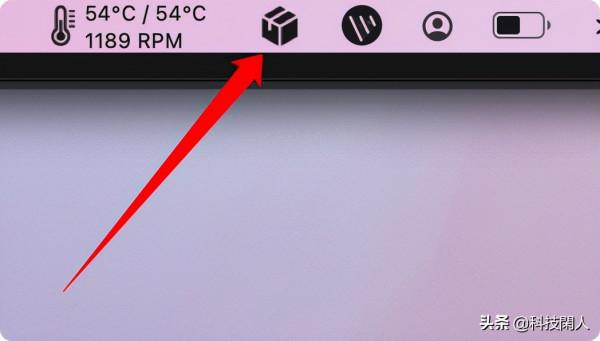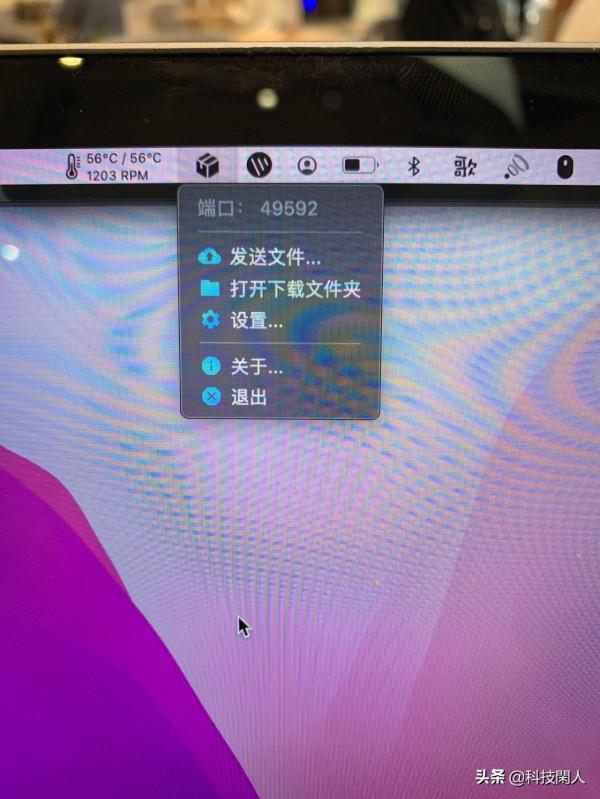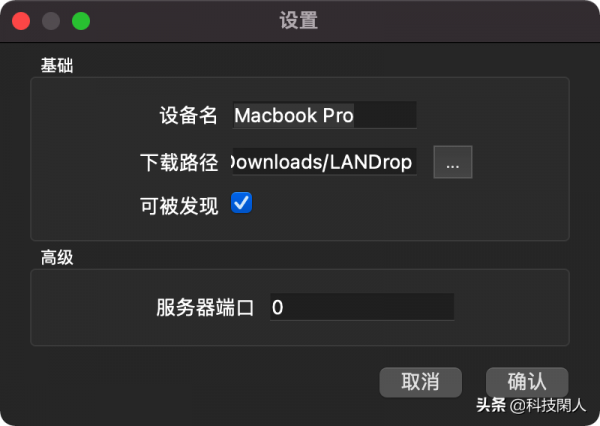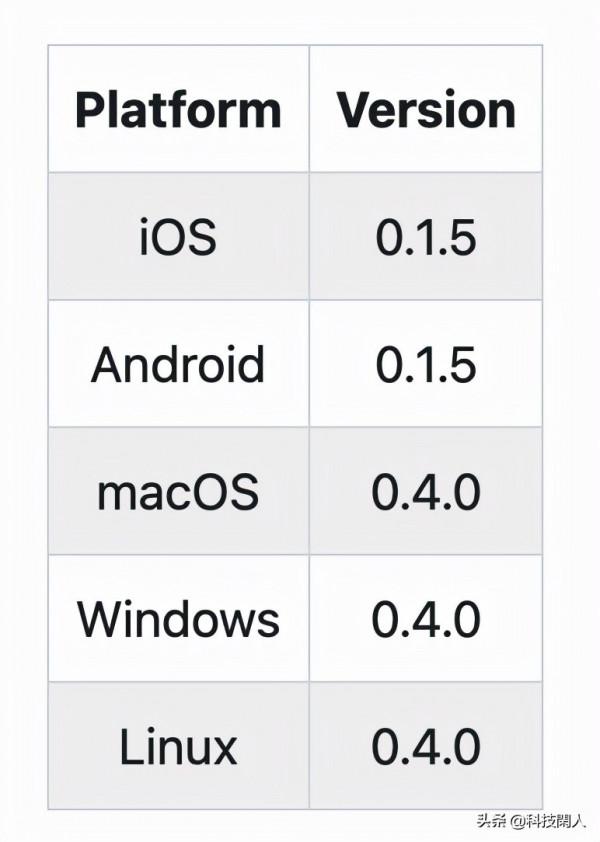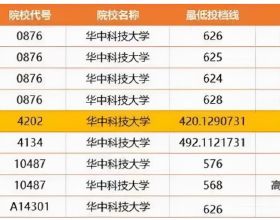當下的數碼裝置,擁有多個平臺,多個系統,我們平時面臨著手機、平板、電腦等不同的硬體,還有Andriod和iOS手機系統,Windows和MacOS電腦系統,不同數碼產品獲得的檔案材料、影象、影片經常面臨相互之間需要傳輸,以方便使用提高生產力,一到這個場景,很多朋友被不同的軟體和系統平臺搞得手足無措,一地雞毛,雖然有而蘋果的Airdrop和華為的分享也僅限自家產品生態,同時遇到與他人有檔案傳輸需求時,如果不是同款生態,也是無法使用。今天介紹一款輕便簡捷的可以用於所有平臺的檔案傳辦理工具:LANDrop。只要你的這些裝置在一個區域網中,就可以輕鬆地傳遞檔案。
LANDrop是一款類Airdrop的跨平臺,區域網檔案傳輸工具,只要使用者在一個區域網下,就能夠自如地在平板、手機、電腦間傳輸檔案、影象和影片,無論你是使用的Andriod、iOS手機系統或Windows、MacOS電腦系統,甚至 Linux系統,它都能做到即開即用。
此前,不少人因為沒有順手的傳輸工具,而使用IM類軟體來解決問題,比如微信的檔案傳輸助手。
在安裝了LANdrop後,以Mac電腦為例,在頂欄的功能圖示中就會出現一個小盒子的圖示,可以隨時呼叫。
彈出的選單相當簡單,而檔案交換文夾也在選單中,使用時可以直接在傳輸完檔案後去到資料夾檢視檔案,:
點選“設定”,可以對自己裝置顯示的名字、檔案傳輸資料夾做快速地設定:
點選“傳送檔案”,可彈出的視窗中將任意想傳輸的檔案拖進視窗即可:
這是LANDrop可以支援的系統平臺:
在Windows電腦中,如果啟動了LANDrop後,它並不會出現在下方的選單欄中,而是縮排在後臺程式裡,在螢幕右下角的三角號裡點選,即可以看到圖示。
這是在iPhone手機中的LANDrop 軟體的介面,手機、平板系統大致是相同的。
LANDrop端的App並不支援中文,好在專案相當簡單,基本一看就懂。右上角是檔案新增按鈕,“Name”項是你的手機裝置名稱,可以支援自定義,“Discoverable”項為是否能被發現的設定,預設為開啟,也就是能被其它裝置搜尋到。
“Devices”項是裝置列表,也就是在該區域網下的其它裝置。
移動端傳送檔案的順序是:先選擇檔案,再點選對應裝置,此時接收裝置上會出現是否接收檔案的提示,選擇接收之後,檔案將會開始傳輸。
從傳輸的速度來看可以達到10M/s,還是相當實用的,小夥伴們用起來吧。官網地址如下:
https://landrop.app/